マイナーすぎて海外のサイトでもjava -jar i2pinstall.exeなんてLinuxで動かしてるのを見たら目眩がしたのでしっかりapt-getでインストールしてみました。
公式サイト
http://www.i2p2.de/debian.html#ubuntu
# レポジトリを追加してI2Pをインストール
$ sudo apt-add-repository ppa:i2p-maintainers/i2p
$ sudo apt-get update
$ sudo apt-get install i2p
# いれていない人はインストール(テキストエディタとLinuxの起動時に特定のソフトを起動させるソフト)
$ sudo apt-get install vim chkconfig
デーモンとして起動させる設定
$ sudo vim /etc/default/i2p
# I2P daemon. If set to true, i2p will start automatically when
# the computer boots
#RUN_DAEMON=”false” ← コメントアウトして下記を追加
RUN_DAEMON=”true”
I2P起動
$ sudo service i2p start
http://localhost:7657/ I2Pルーター(管理画面)
localhost:4444 ProxyServer
再起動時に自動起動
$ sudo chkconfig i2p on
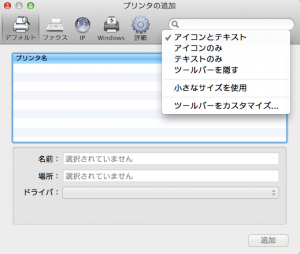
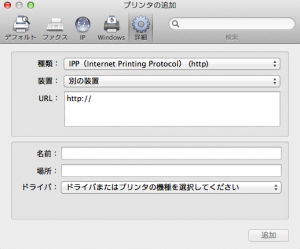
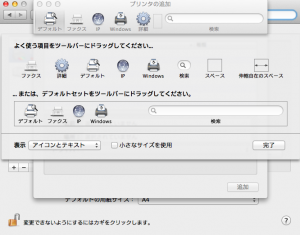
最近のコメント